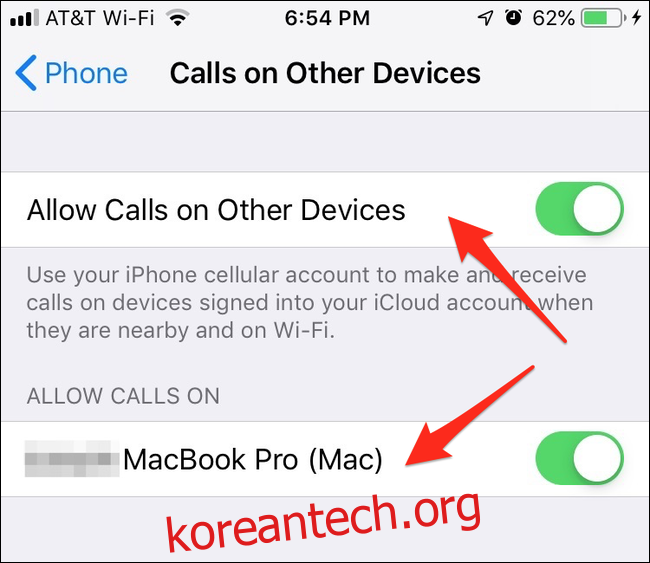휴대전화와 컴퓨터가 모두 Apple 에코시스템의 일부인 경우 iCloud에 전화번호를 연결하여 Mac에서 iPhone으로 걸려오는 전화를 쉽게 받을 수 있습니다. 다음은 모든 설정 방법입니다.
목차
Mac으로 셀룰러 통화를 착신 전환하는 방법
먼저 모든 기기가 동일한 계정으로 iCloud에 로그인되어 있는지 확인해야 합니다. 그렇지 않으면 기기 간에 아무 것도 공유할 수 없습니다. 또한 휴대폰에서는 iOS 8.1 이상을 실행하고 Mac에서는 macOS Yosemite 이상을 실행해야 합니다. 두 장치 모두 전원이 켜져 있고 동일한 WiFi에 연결되어 있어야 합니다.
두 장치 모두에서 착신 전환을 활성화해야 합니다. 먼저 iPhone에서 설정 앱을 엽니다. “전화” 카테고리를 탭한 다음 “다른 장치에서 통화”를 탭합니다. 이 옵션이 활성화되어 있는지 확인하고 MacBook도 연결할 수 있는지 확인하십시오.
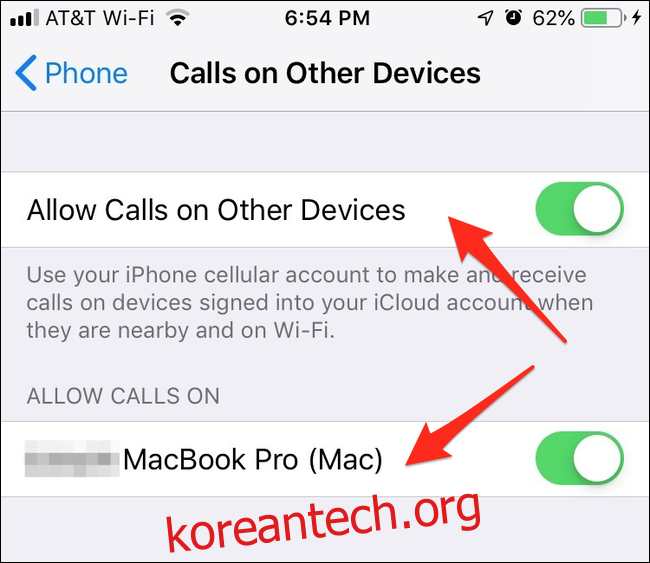
그런 다음 Mac에서 FaceTime 앱을 엽니다. FaceTime에 로그인되어 있고 계정이 활성화되어 있는지 확인하십시오. 그렇게 하면 Command+쉼표를 사용하거나 상단 메뉴 막대의 “FaceTime” 드롭다운에서 FaceTime 환경설정을 열 수 있습니다. “iPhone에서 전화” 옆에 있는 체크상자를 클릭하십시오.
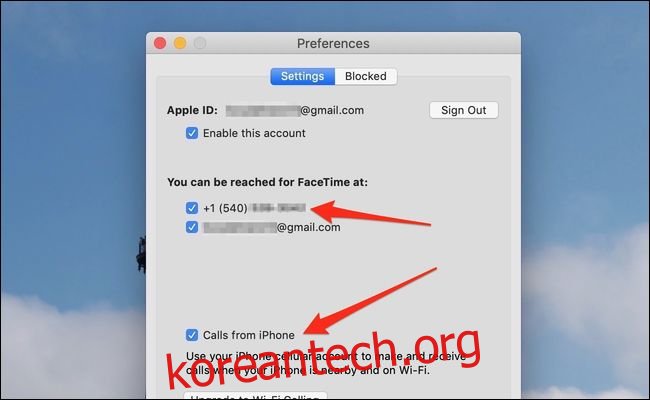
이제 장치가 연결되었습니다. 나중에 새 기기를 추가하려면 iPhone 설정에서 다시 허용해야 합니다.
Mac에서 전화 걸기 및 받기
전화 받기는 간단합니다. 기기가 연결되면 Mac에서도 모든 전화에 대한 알림을 받게 됩니다. 이 알림에서 수락 또는 거절을 눌러 FaceTime을 열 수 있습니다.
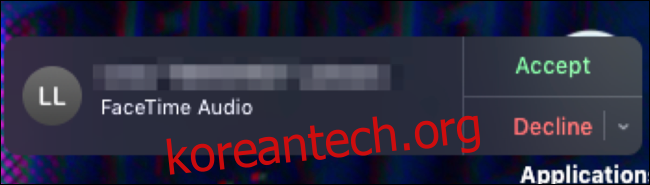
여전히 전화를 받을 수 있으므로 Mac에서 벨소리가 중지되고 그 반대의 경우도 마찬가지입니다.
전화를 걸려면 FaceTime 앱을 열어야 합니다. 최근 전화 및 부재중 전화 목록이 표시되며 이 목록에 있는 사람 옆에 있는 전화 아이콘을 클릭하여 다시 전화를 걸 수 있습니다.
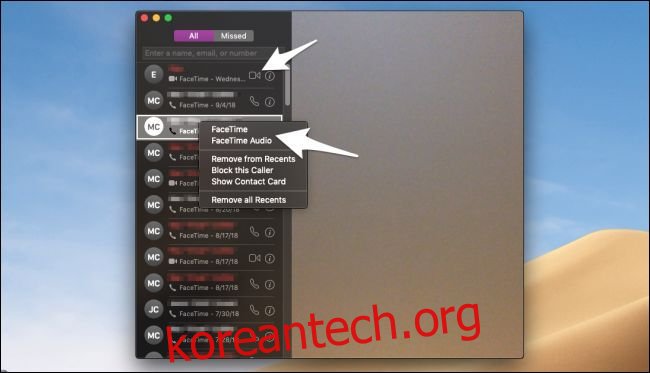
새로 전화를 걸어야 하는 경우 검색창에 연락처 이름을 입력하거나 전화번호(또는 Apple ID)를 직접 입력하고 통화를 눌러야 합니다. 다른 FaceTime 사용자에게 전화를 걸 때 “FaceTime”은 영상 통화이고 “FaceTime Audio”는 일반 전화 통화라는 점을 염두에 두십시오.
착신 전환을 비활성화하는 방법
모든 기기가 동시에 울리는 것이 짜증난다면 전화는 여전히 iPhone을 통해 라우팅되므로 iPhone 설정에서 이 기능을 끌 수 있습니다. 프로세스는 활성화와 동일합니다. 설정 앱을 열고 “전화”를 클릭한 다음 “다른 장치에서 통화”를 클릭한 다음 “다른 장치에서 통화 허용” 옵션을 비활성화합니다.
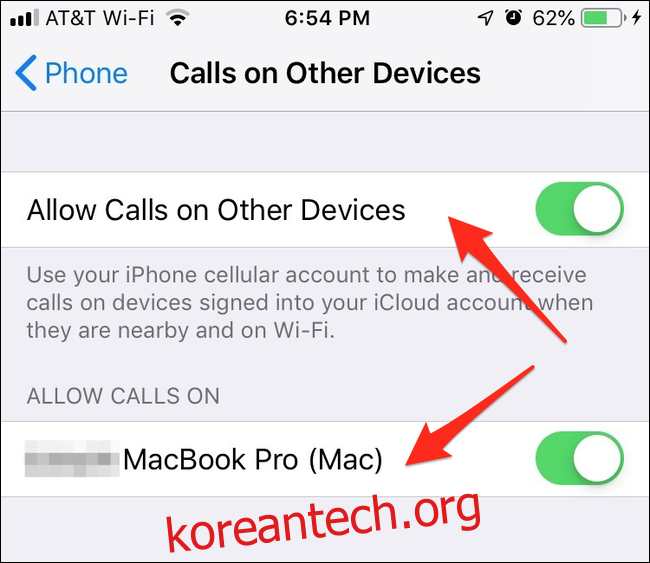
또는 특정 장치에서 벨이 울리는 것을 방지하려면 “통화 허용”에서 해당 장치가 전화를 받지 않도록 할 수 있습니다.
iPhone 없이 전화를 거는 방법
iPhone이 없는 경우 다음과 같은 VoIP 프로그램을 사용해 볼 수 있습니다. 스카이프 Mac에서 휴대폰으로 전화를 겁니다. 번호에 대한 비용을 지불해야 하지만 그렇지 않으면 다른 Apple 사용자에게만 전화를 걸 수 있습니다.